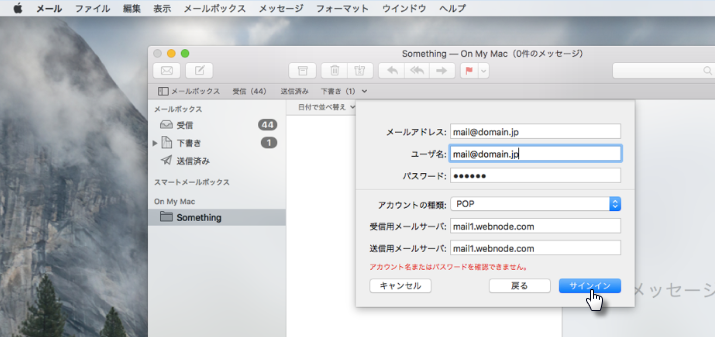ここでは、Webnodeの webメールをMac パソコンで使うための設定方法をご紹介します。
設定する前に、WebnodeのWebメールアカウントを開設しておく必要があります。
重要: webメールアカウントを正しく設定するために、Webnodeのどのメールサーバーにご自分のメールアカウントがあるかご確認ください。
メールアカウント設定後にお客様に送られている最初のメールに、設定に必要な情報があります。メールサーバーはmail1.webnode.com、mail2.webnode.comもしくは mail3.webnode.com のどちらかです。
メールはこのようになっています:
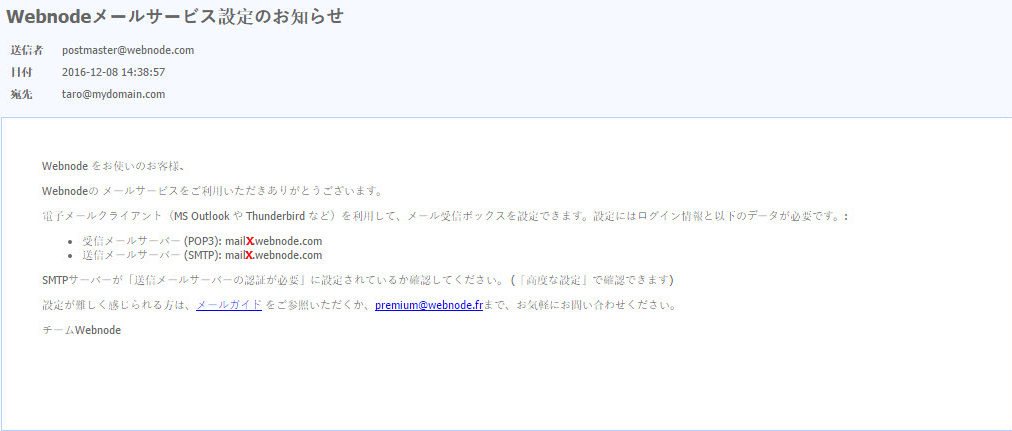
さあ、Mac OSでメールをチェックできる設定をしましょう!
1. Mac上でメールのアプリケーションを起動します。

A)今までにメールアカウントをまだ設定していない場合は、一番下のその他のメールアカウントを追加…を選び、続けるをクリック。
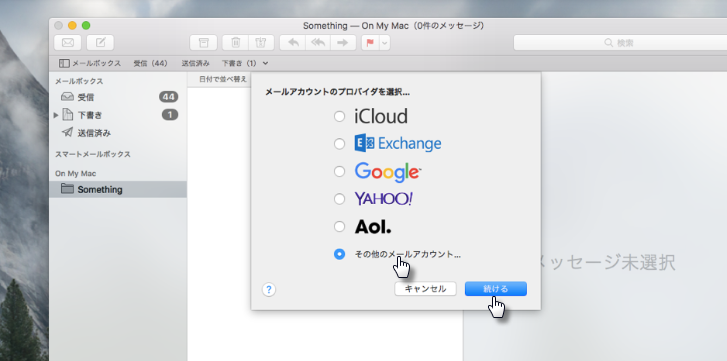
B) ほかのメールアカウントをすでに設定している場合、メールを起動した後、ツールバーのメール (パソコン画面左上)アカウントを追加を選択します。それから上記Aのようにその他のメールアカウントを選択し、次の画面におすすみください)。
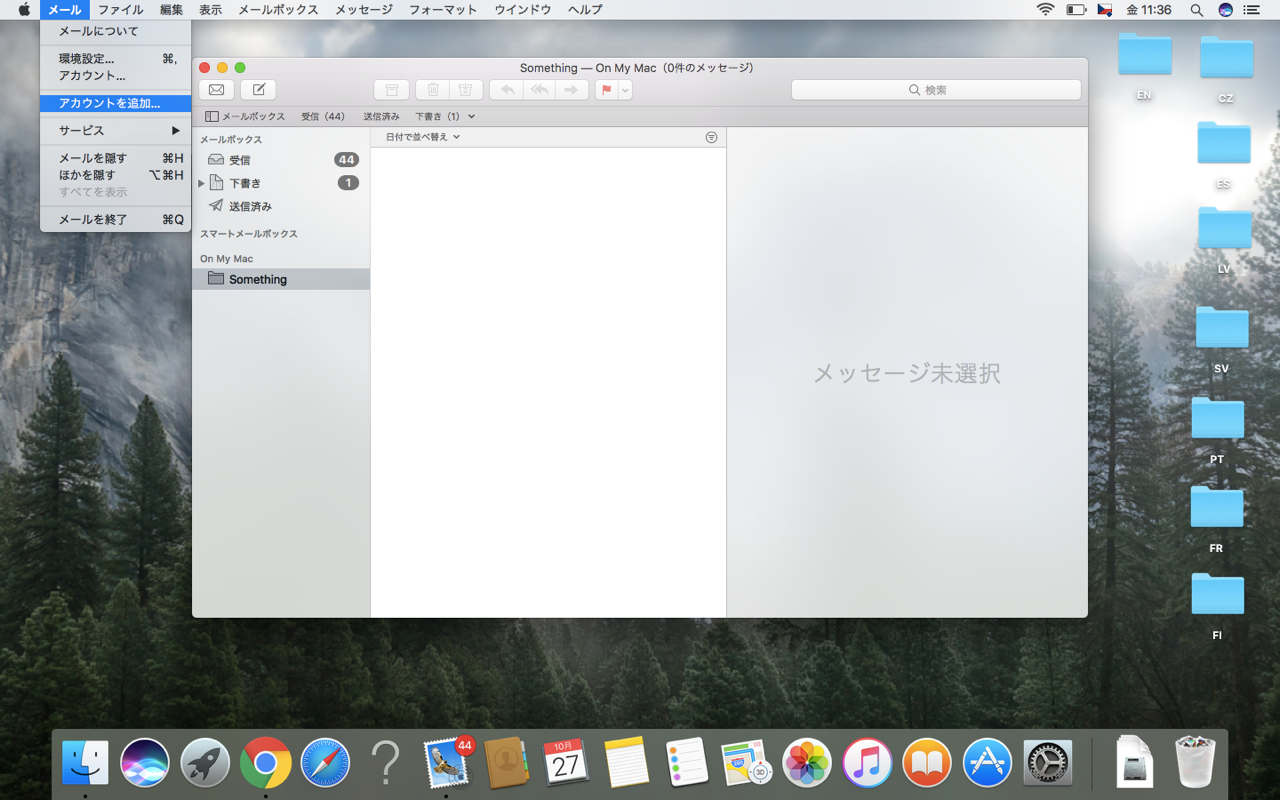
3. メール送受信の際に表示されるアカウント名を入力し、作成したメールアドレス(Webnode Webメール)とパスワードを入力。サインインをクリック。 システムが自動的に検出を始めます。
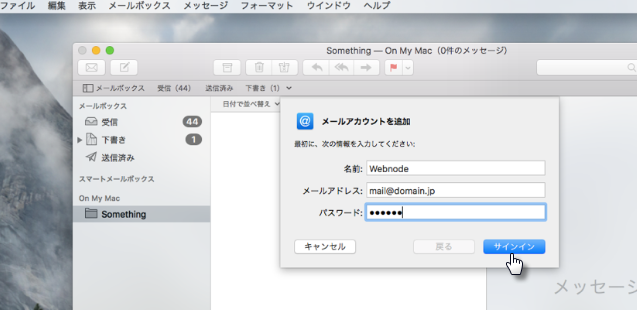
4. この自動検出はうまくいかないことが多いので、下の設定事項を手動で入力することをおすすめします。
メールアドレス – Webnode webメールアドレス
ユーザ名 – 上記と同じアドレスを入力
パスワード – Webnode webメールへログインする際のパスワード
アカウントの種類 - 何も選択されていない場合は POP を選択
受信用メールサーバ と 送信用メールサーバ – mail1.webnode.com、mail2.webnode.comもしくは mail3.webnode.com(メールに書いてあった方を選択)
サインインをクリックして設定終了です。